Convertissez, éditez et compressez des vidéos/audios dans plus de 1000 formats de haute qualité.
Compression WAV 101 : 6 méthodes simples pour compresser un fichier WAV par étapes
Bien que le format WAV soit connu pour son son de haute qualité, il peut rapidement occuper votre espace en raison de sa nature non compressée, ce qui rend sa taille importante et sa gestion peut donc être difficile. Ainsi, vous devez compresser le WAV pour accélérer les téléchargements, le partage et l'édition ! Pour ce faire, vous devrez utiliser l'outil parfait pour le compresser efficacement. Heureusement, il existe six compresseurs WAV ici pour vous aider avec la compression audio et d'autres opérations de gestion audio. Bonne compression !
Liste des guides
Comment compresser un fichier WAV en haute qualité avec 4Easysoft Utilisez VLC pour compresser et lire des fichiers WAV sur un ordinateur/un appareil mobile Méthode open source pour réduire l'audio WAV avec Audacity Étapes pour compresser un fichier WAV via Online-Audio-Converter Comment redimensionner un fichier audio WAV en ligne gratuitement via Zamzar Utilisez l'outil en ligne - Convertisseur audio pour compresser WAVComment compresser un fichier WAV en haute qualité avec 4Easysoft
Avec les six outils à discuter aujourd'hui, commencez par le meilleur 4Easysoft Convertisseur vidéo totalIl est spécialement conçu pour compresser les fichiers WAV, ainsi que d'autres formats, tout en conservant la qualité audio de haute qualité que tout le monde souhaite. Il dispose d'une interface simple et claire, donc la navigation ne sera pas un problème, même si vous êtes un débutant en compression audio et autres tâches multimédias. De plus, quelle que soit la taille de votre fichier, le programme utilise une technologie avancée qui accélère l'opération globale. Ce ne sont là que quelques éléments qui rendent les outils plus étonnants ; découvrez-en plus en les essayant.

Le compresseur audio vous permet de réduire la taille du fichier à moins de 40%.
Obtenez facilement le format, la fréquence d'échantillonnage, le canal et d'autres paramètres audio.
Prévisualisez le fichier WAV compressé pour confirmer qu'il répond à vos attentes.
Plus de 600 formats sont disponibles pour l'importation et l'exportation.
100% sécurisé
100% sécurisé
Étape 1Une fois que vous êtes ici dans le 4Easysoft Convertisseur vidéo total Sur l'écran principal, à partir des widgets ci-dessus, sélectionnez « Boîte à outils ». Vous y trouverez plus de quinze boîtes à outils ; parmi elles, voyez le « Compresseur audio » et cliquez dessus.

Étape 2Importez votre fichier WAV pour commencer. Utilisez le curseur « Taille » pour réduire la taille du fichier à moins de 40%. Après cela, vous pouvez également gérer d'autres options, comme le canal, le format de sortie, la fréquence d'échantillonnage, etc.

Étape 3Cliquez d'abord sur le bouton « Aperçu » pour vérifier votre fichier audio compressé. Si c'est ce que vous attendez, démarrez la compression à l'aide du bouton « Compresser » en bas à droite et enregistrez le fichier nouvellement compressé à l'emplacement désigné.
Utilisez VLC pour compresser et lire des fichiers WAV sur un ordinateur/un appareil mobile
Lecteur multimédia incroyablement parfait pour les ordinateurs Windows, Mac et Linux, VLC Media Player offre un son et une qualité audio exceptionnels. compression vidéo. Comme vous le savez, il couvre presque tous les formats, donc en plus de compresser WAV, il peut également être votre solution rapide si vous possédez des fichiers audio dans d'autres formats, comme MP3, AAC, FLAC, etc. Cependant, comme il s'agit avant tout d'un lecteur, il peut manquer d'options audio avancées que d'autres lecteurs dédiés proposent. Si cela ne vous dérange pas, suivez les étapes ci-dessous pour savoir comment compresser un fichier WAV :
Étape 1Lancez VLC, puis déplacez votre curseur sur « Menu », puis « Média » et sélectionnez « Convertir/Enregistrer ». Sur cette page, cliquez sur le bouton « Ajouter » pour télécharger votre fichier WAV et le compresser. Cliquez sur le bouton « Convertir/Enregistrer » pour continuer.

Étape 2Ici, faites défiler jusqu'au menu « Profil » et choisissez « Audio-MP3 ». Gérez les paramètres audio en cliquant sur le bouton « Profil personnalisé ». Ajustez la fréquence d'échantillonnage et le débit binaire en fonction de vos besoins.
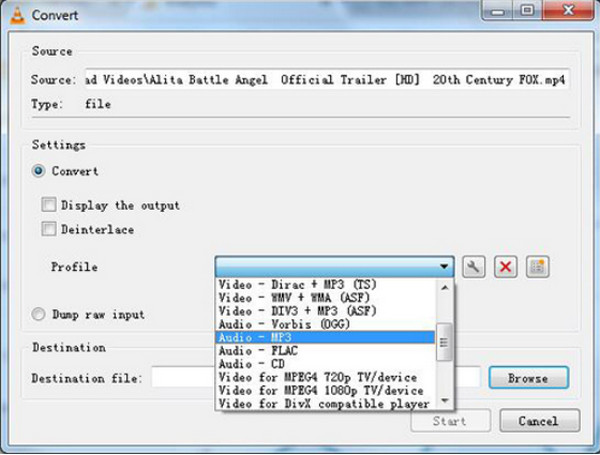
Étape 3Une fois que vous êtes satisfait des paramètres de compression, cliquez sur le bouton « Enregistrer ». Maintenant, désignez le dossier de sortie dans lequel enregistrer votre audio compressé, puis cliquez sur le bouton « Démarrer ».
Méthode open source pour réduire l'audio WAV avec Audacity
En ce qui concerne Audacity, un éditeur audio open source qui non seulement compresse le WAV mais dispose également de capacités d'édition, il se concentre sur le contrôle de votre audio. Cette puissance d'édition comprend le trimmer, le mixeur et les options d'application d'effets. Bien que cela puisse être complexe pour les débutants, avec ce genre de puissance, cela compresseur audio est le choix de rêve pour les passionnés d'audio et, surtout, pour les professionnels qui souhaitent une édition détaillée.
Étape 1Ouvrez le programme Audacity, cliquez sur le menu « Fichier » et choisissez « Ouvrir » pour télécharger l'audio WAV que vous souhaitez compresser.
En option, vous pouvez éditer votre audio à l'aide de l'« outil de sélection » ou appliquer des effets et ajuster des vidéos à l'aide du menu « Effet ».
Étape 2Cliquez à nouveau sur le menu « Fichier », choisissez « Exporter » puis « Exporter au format MP3 ». Dans la boîte de dialogue « Exporter l'audio », définissez le débit binaire souhaité sur 128 kbps ou 192 kbps. Cliquez ensuite sur le bouton « Enregistrer » pour exporter votre fichier nouvellement compressé.
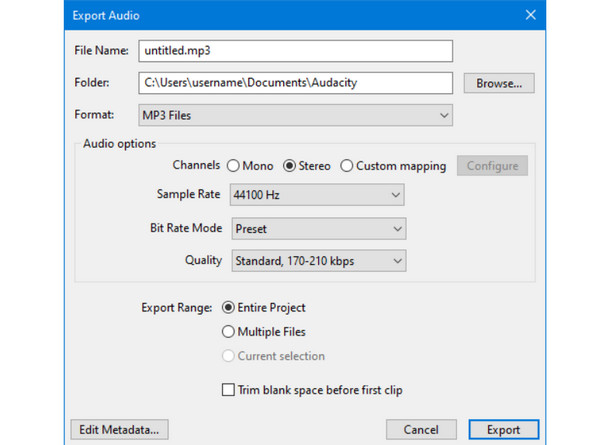
Étapes pour compresser un fichier WAV via Online-Audio-Converter
Vous n'auriez peut-être pas cru que les outils en ligne avaient la capacité de compresser autant de fichiers WAV, alors voici Online-Audio-Converter pour vous. Bien qu'il s'agisse d'un outil basé sur le Web, il est pratique pour les tâches audio rapides, et cela inclut la compression et la conversion de fichiers WAV et d'autres formats, par exemple MP3, OGG, M4A, etc. Bien qu'il manque de fonctionnalités d'édition avancées et d'options de contrôle supplémentaires sur l'audio, il reste idéal pour ceux qui souhaitent compresser sans installation.
Étape 1Accédez au site officiel d'Online-Audio-Converter. Une fois connecté, cliquez sur le bouton « Ouvrir les fichiers » pour importer votre fichier audio WAV cible.
Étape 2Ensuite, sélectionnez votre format de sortie parmi les options disponibles. Ensuite, tirez sur la qualité audio ci-dessous pour l'ajuster selon vos souhaits. Cliquez sur le bouton « Convertir » pour lancer la compression.
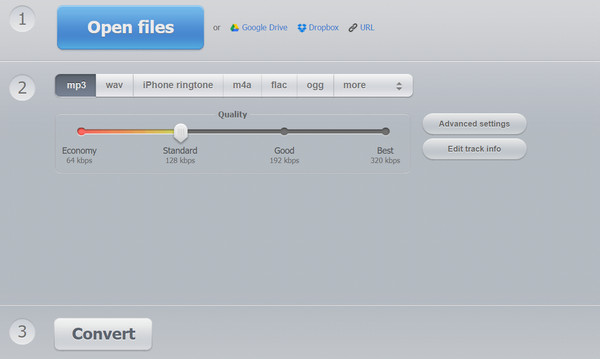
Comment redimensionner un fichier audio WAV en ligne gratuitement via Zamzar
Zamzar est un autre outil en ligne aussi efficace que le premier mentionné pour compresser les fichiers WAV. Il s'agit d'un compresseur polyvalent qui couvre une gamme de formats de fichiers de tout type, y compris les vidéos, les images, les documents, etc. Avec lui, vous pouvez obtenir plusieurs résultats à la fois, réduisant ainsi le temps d'attente, en particulier pour les projets de plus grande envergure. Cependant, comme il s'agit d'un outil en ligne, vous pouvez vous attendre à ce qu'il ne soit pas très puissant, ce qui le rend peu idéal si vous avez besoin de plus qu'une simple compression. Mais sinon, voici comment Zamzar fonctionne pour compresser les fichiers WAV.
Étape 1Accédez au site Web Zamzar Audio Converter sur le navigateur Web de votre choix. Commencez par la première étape, qui consiste à utiliser le bouton « Choisir un fichier » pour télécharger votre fichier WAV sur la page.
Étape 2Ensuite, sélectionnez le format compressé souhaité dans le menu déroulant de la deuxième étape, par exemple MP3. Terminez ensuite avec le bouton « Convertir maintenant ».
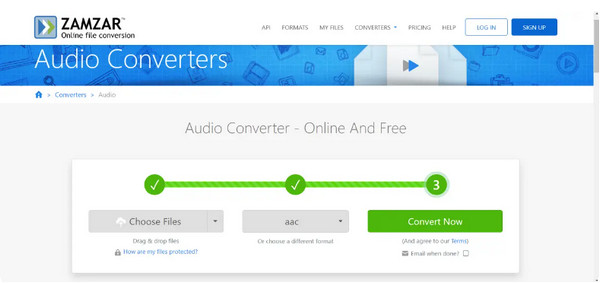
Utilisez l'outil en ligne - Convertisseur audio pour compresser WAV
Si vous disposez d'un ordinateur et d'outils en ligne, il existe bien sûr également un outil pour les utilisateurs de téléphones portables. Convertisseur audio est parfait pour les utilisateurs Android et iOS qui souhaitent compresser des fichiers WAV sans complications. Cet outil est spécialement conçu pour convertir WAV en MP3, ce qui permet de réduire la taille des fichiers. C'est donc un bon choix si vous préférez le faire sur votre téléphone. Malgré le fait qu'il fonctionne rapidement et qu'il ne propose aucune solution superflue, il est limité en ce qui concerne les options de manipulation audio que vous recherchez.
Étape 1Une fois que vous avez ouvert l'application Audio Converter sur l'écran de votre téléphone, saisissez votre fichier WAV à l'aide des options fournies. Il peut provenir de votre bibliothèque multimédia, de votre musique, de votre ordinateur, de vos fichiers, etc.
Étape 2Ensuite, sélectionnez « MP3 » ou un autre format compressé dans la liste de votre choix, puis appuyez sur le bouton « Convertir » pour lancer le processus. Vous pouvez ensuite l'enregistrer sur votre téléphone ou le partager directement.
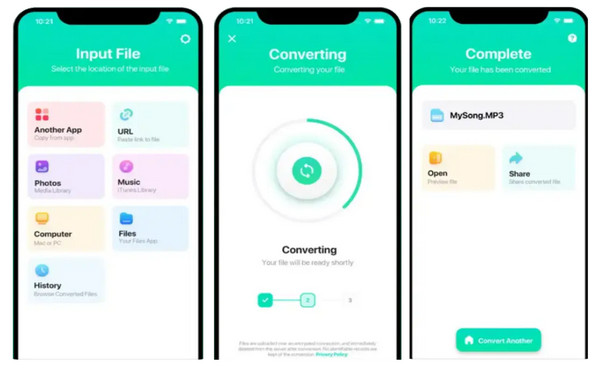
Conclusion
Vous savez maintenant comment compresser des fichiers WAV ! Avec l'aide des outils fournis aujourd'hui, comme VLC, Audacity, les outils en ligne et bien d'autres, vous pouvez enfin partager et télécharger des fichiers audio WAV sans attendre longtemps. Vous ne pouvez obtenir la meilleure méthode de compression qu'avec le bon outil, et chacun d'entre eux possède des fonctionnalités uniques qui peuvent vous aider. Cependant, si vous souhaitez quelque chose de plus simple mais offrant davantage d'options d'édition et de personnalisation, choisissez 4Easysoft Convertisseur vidéo total tout de suite ! Avec le compresseur audio de cet outil, vous pouvez gérer rapidement votre audio et obtenir la qualité de sortie souhaitée. Des fonctionnalités intéressantes vous attendent ici, alors ne manquez pas cette chance !
100% sécurisé
100% sécurisé


